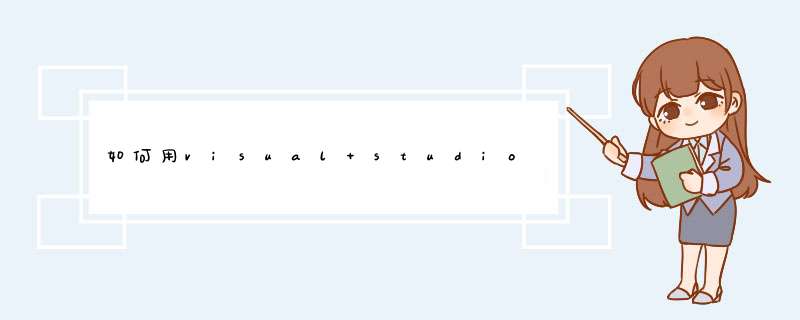
vscode使用taskjson来配置项目的构建过程。
打开命令面板(Ctrl+Shift+P)选择Run Build Task(Ctrl+Shift+B)
如果当前工作空间没有taskjson配置文件此时会出现提示
选择 Configure Task Runner 自动创建taskjson。该配置文件在工作空间的vscode目录下,这个目录也是存放vscode配置的文件夹。
vscode默认的task配置文件中给出了执行tsc 和 gulp模板配置。简单介绍一下taskjson的写法
{
"version": "010",
// 要使用的命令或者可执行文件的路径
"command": "tsc",
// 对应command参数,是否是一个命令,否则为执行文件路径
"isShellCommand": true,
// 是否在执行task任务时显示控制台窗口
"showOutput": "always",
// 对应command参数指定程序的参数
"args": ["-p", "src", "--allowJs", "-w"],
// 不太明白这个,基本用不到
"problemMatcher": "$tsc",
}
以上就是关于如何用visual studio code调试javascript全部的内容,包括:如何用visual studio code调试javascript、、等相关内容解答,如果想了解更多相关内容,可以关注我们,你们的支持是我们更新的动力!
欢迎分享,转载请注明来源:内存溢出

 微信扫一扫
微信扫一扫
 支付宝扫一扫
支付宝扫一扫
评论列表(0条)